制作U盘PE系统超详细步骤 哈喽,今天给大家带来一个电脑知识,如何制作属于自己的一个PE 优盘,说白了,也就是一个系统U盘。有的时候在家里面,电脑出现蓝屏、黑屏、文件丢失了
制作U盘PE系统超详细步骤
哈喽,今天给大家带来一个电脑知识,如何制作属于自己的一个PE 优盘,说白了,也就是一个系统U盘。有的时候在家里面,电脑出现蓝屏、黑屏、文件丢失了、中病毒等等原因,导致电脑瘫痪,从而影响我们的工作,然而又不得不抱着去附近的电脑店里面重装系统,并且安装一个系统还得需要30、50不等的价格,还浪费我们的时间。
好了,不废话了,大家就跟着的步骤做起来,很快就可以做好的。
第一步,既然是做系统U盘,那么当然要准备一个16G以上的U盘,在这里我推荐大家用32G的。USB3.0 USB2.0都可以。

第二步,打开电脑上边的浏览器,输入:https://www.itsk.com/ 这个网址,或者百度搜索:IT天空,打开官网。然后打开标有(官网)的网址就是。
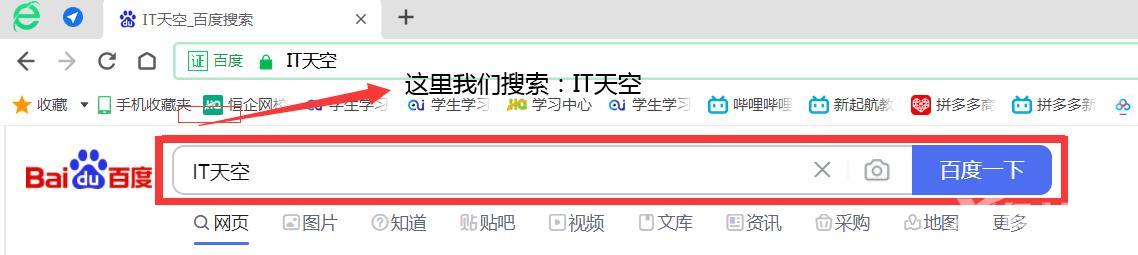
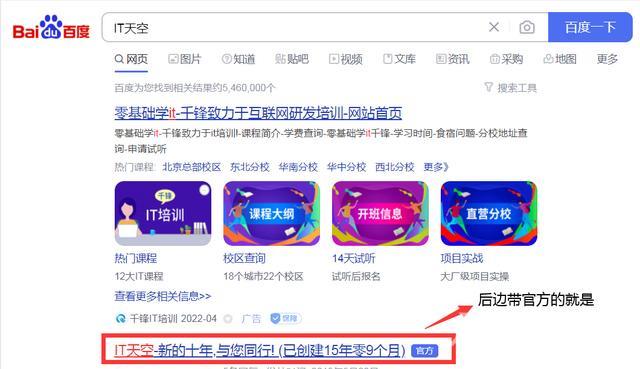
第三步,打开官网以后,就要下载U盘启动程序,如图所示:
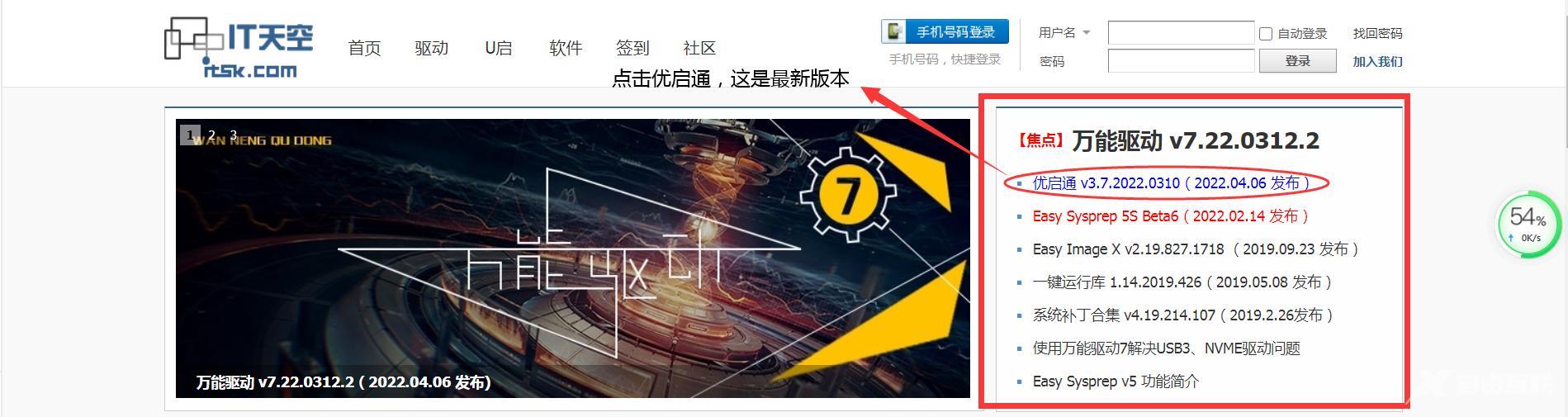
打开以后,然后咱们就要下载U启动的软件了(优启通)
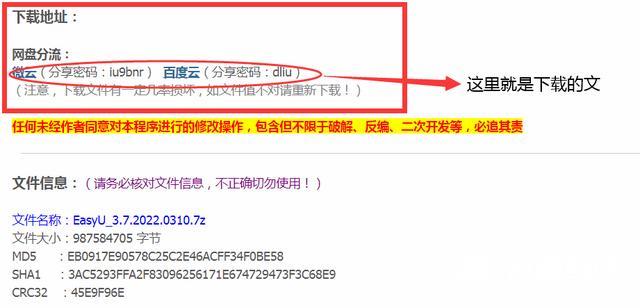
第四步,下载好以后打开并安装,安装也是非常的简单。接下来就是步骤:
打开优启通以后将优盘插进电脑的USB口。

再回到电脑屏幕中,确定无误后点击全新制作。
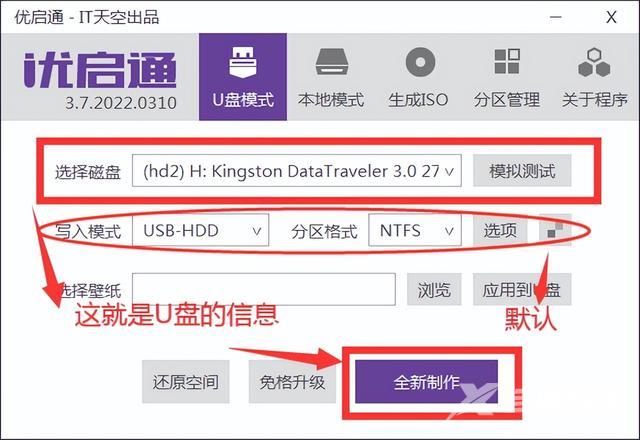
在这里一定要确保优盘里面无重要文件,如果有的话要提前备份好,一旦点击确定,优盘里面的数据将会被格式化。切记!切记!切记!!
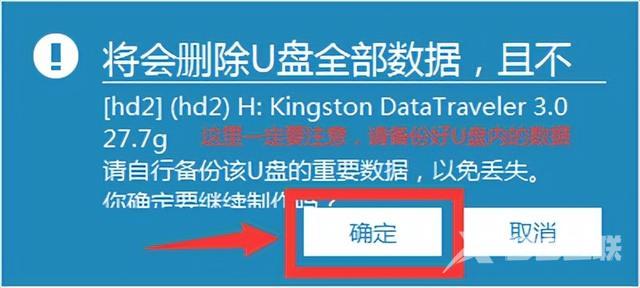
接下来就是等待安装完毕就可以了。以上就是制作PE优盘的全过程,是不是觉得很简单呢?其实网上优盘PE维护系统有很多,比如:大白菜、老毛桃、等等很多,在这里推荐大家使用优启通,微PE,因为这两款软件是纯净版的,并且功能非常强大。
peU盘PE 系统系统教程完整版